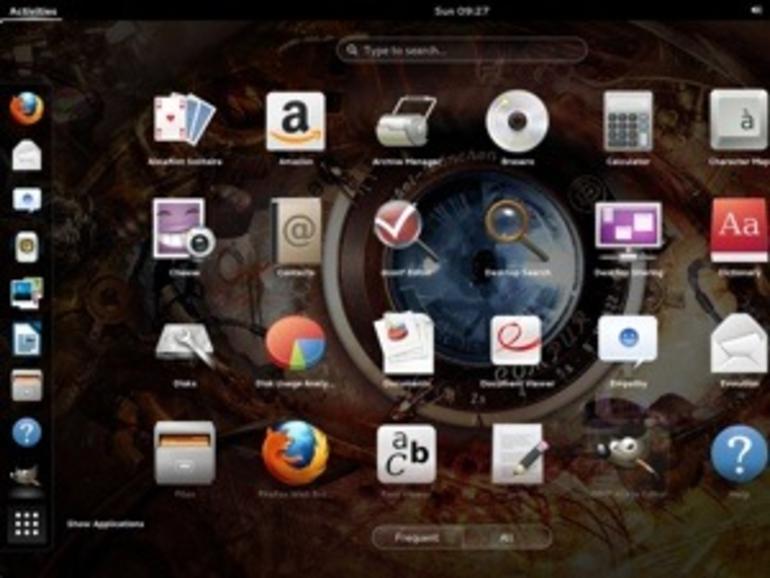Si quiere probar Ubuntu 13.04, pero prefiere un escritorio diferente a Unity, Jack Wallen le muestra cómo puede instalar la última iteración de GNOME Shell (3.8) y por qué debería intentarlo.
Cómo instalar un escritorio GNOME en la última versión de UbuntuPuede instalar casi cualquier escritorio que desee, siempre y cuando esté disponible para Linux. Jack Wallen te muestra cómo.
Ubuntu 13.04 ha tenido éxito recientemente y, desde mi punto de vista, es un éxito «increíble». Y aunque considero que Unity es una de las mejores interfaces de usuario disponibles, hay algunas que no han tenido la misma experiencia. Para esas personas, voy a hacer una breve serie sobre la instalación de otros escritorios, para que no tengas que evitar la experiencia de Ubuntu.
En esta primera entrada, voy a ilustrar cómo puede obtener la última versión de GNOME instalada y ejecutándose. No es ni remotamente difícil, pero debe hacerse a través de la línea de comandos.
Pero primero… ¿por qué GNOME? ¿No está GNOME 3 a sólo un lanzador de ser Unity? Sí y no. Algunos podrían encontrar que el compositor incorporado, Mutter, es mucho más suave que el de Unity. El escritorio también tiene un enfoque mucho más minimalista (sin perder funcionalidad. Otras características de la versión 3.8 que han mejorado respecto a iteraciones anteriores son:
Si he conseguido tentarte lo suficiente como para intentarlo, instalémoslo.
Estos son los pasos para instalar GNOME 3.8 en su escritorio Ubuntu:
- Abra una ventana de terminal.
- Añada el repositorio PPA de GNOME con el comando: sudo add-apt-repository ppa:gnome3-team/gnome3
- Oprima Enter.
- Cuando se le solicite, pulse Intro de nuevo.
- Actualizar e instalar con este comando: sudo apt-get update && sudo apt-get install gnome-shell ubuntu-gnome-desktop
- Cuando se le solicite, seleccione el gestor de inicio de sesión de su elección (LightDM es el gestor de unidades predeterminado y GDM es el predeterminado de GNOME; cualquiera de los dos funcionará.
- Una vez finalizada la instalación, cierre el terminal y reinicie el sistema.
- Seleccione GNOME en la pantalla de inicio de sesión e inicie sesión.
Para comprobar si tiene la última versión, abra una ventana de terminal y emita el comando gnome-shell -version. Debería ver algo como GNOME Shell 3.8.1.
Pero si hay quienes prefieren el antiguo GNOME, puede activar su GNOME clásico con un simple comando. Haz esto:
- Abra una ventana de terminal.
- Emita el comando: sudo apt-get install gnome-session-fallback
- Cerrar sesión.
- Seleccione GNOME Fallback.
- Iniciar sesión.
Ahora puede disfrutar de la antigua GNOME de dos paneles.
No tienes que evitar Ubuntu 13.04, sólo porque no eres un fan de Unity. Recuerde, uno de los puntos fuertes de Linux siempre ha sido la elección. Pruebe GNOME 3.8 (o GNOME Classic) y vea si no encuentra un escritorio que se adapte mejor a sus necesidades. Por supuesto, recomiendo encarecidamente que le den a Unity otra oportunidad. Con las continuas mejoras observadas en 13.04, creo que Unity se ha convertido en uno de los escritorios más eficientes y fáciles de usar disponibles. Pero…. cada uno tiene su propia opinión (y yo respeto mucho esas opiniones.